Win7电脑桌面便签删除了怎么恢复?具体恢复步骤是什么
Win7电脑是很多人喜欢的一款办公电脑,因为它的系统比较稳定。其实,Win7电脑除了系统稳定的优势外,还有一个很大的优势,就是:自带便笺软件。如果有什么待办事项的话,可以记录在上面,并显示在电脑桌面上,可以起到很好的提醒作用。这对上班族来说,帮助真的很大!
Win7便签是电脑自带的,无需下载安装,在“程序”下找到它,点击即可使用,非常便捷!不过,由于便笺软件只是Win7系统上一个很小的办公小助手,所以相应地功能也比较简单,有些复杂的需求就满足不了,比如便签内容被误删的问题。
记在Win7便签上的内容如果不小心被误删了的话,想要重新找回来的话,难度是很大的!所以,在Win7电脑上,小编推荐下载安装使用敬业签桌面便签软件。因为敬业签是一款云便签软件,有“日志时间轴”功能。便签内容如果不小心被误删了的话,可以去“时间轴”里进行恢复。那么,具体怎么恢复呢?下面就跟小编一块儿来认真学习一下吧!
1、在Win7电脑上的敬业签软件上登录自己的账号,然后点击软件底部的“时间管理”图标;
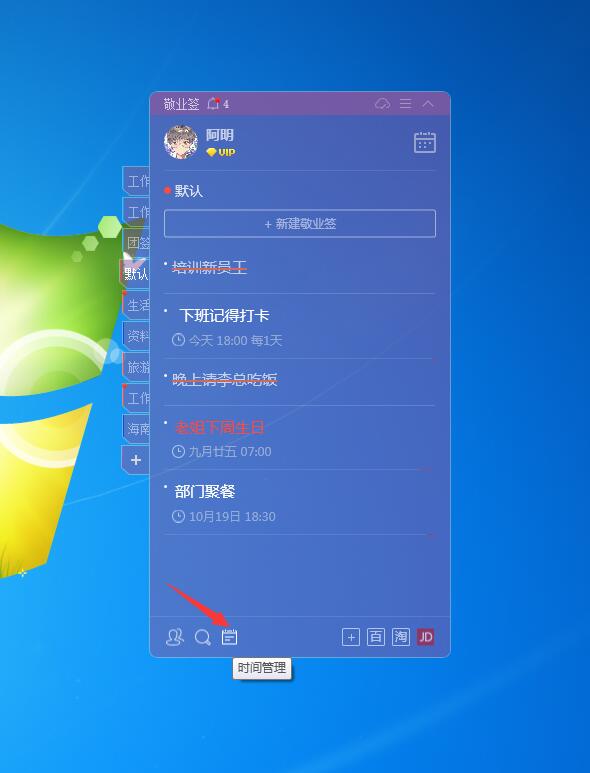
2、在时间管理页面中,点击“时间轴”;
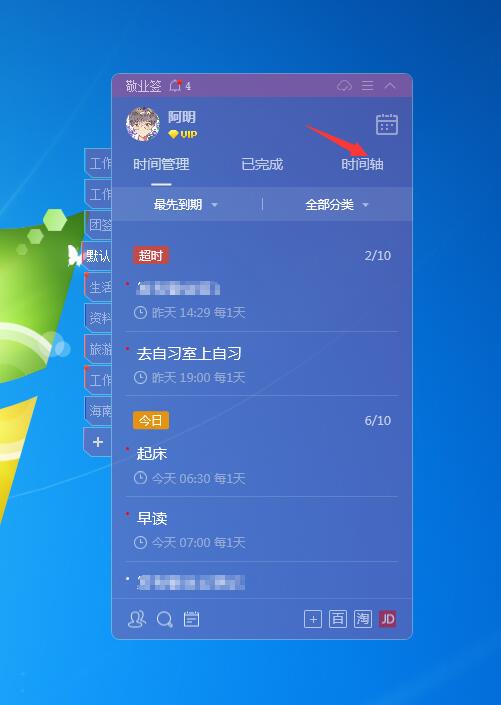
3、找到被误删的便签内容,然后右键单击该内容,并在随后弹出的操作列表中点击“复制”;

4、点击进入想要恢复此条内容的便签分类,然后点击“新建敬业签”,在随后出现的编辑框中单击鼠标右键,然后在随后弹出的操作列表中点击“粘贴”;

5、点击“保存”按钮;
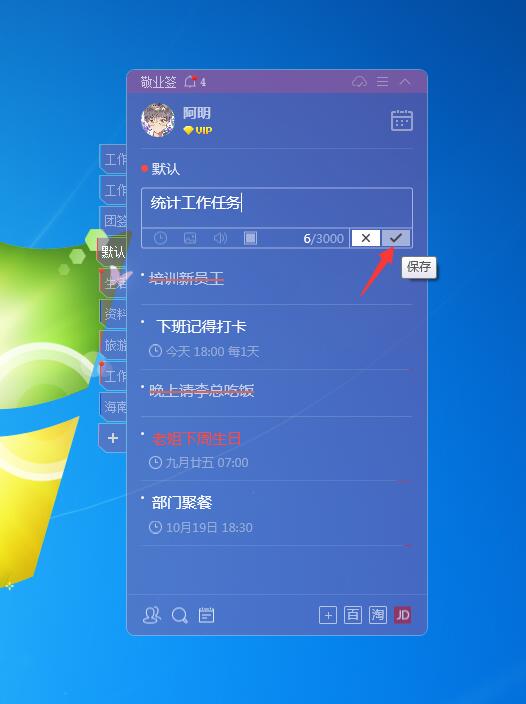
6、便签内容恢复成功。
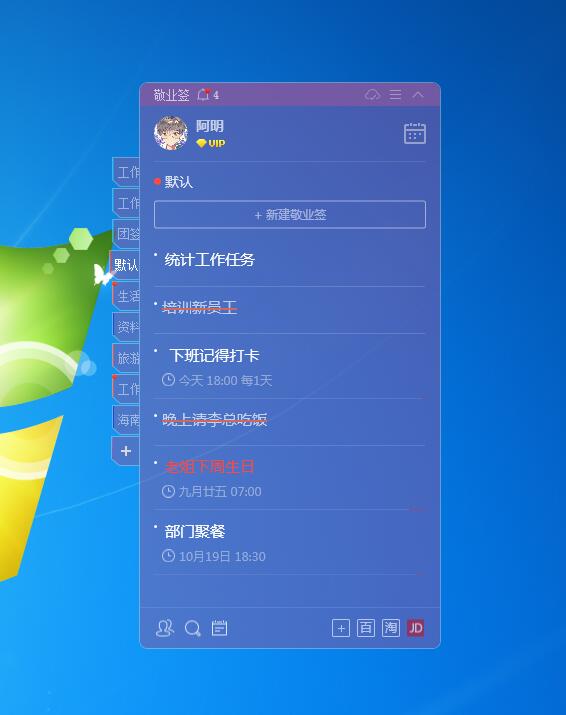
注意事项:
由于敬业签是一款支持便签内容在Windows电脑、安卓手机、苹果iPhone手机、iPad、苹果电脑Mac端以及网页端实时同步并提醒的云便签软件。因此,你在Win7电脑上恢复过来的便签内容也会显示在手机端和网页端。这一点,需要注意。
上一篇: 手机便签字体颜色怎么设置
-
 一个团队如何分配任务?适合团队使用的任务分配管理软件
一个团队如何分配任务?适合团队使用的任务分配管理软件
发布时间:2021-02-06 类型:新闻动态 -
 介绍一些团队任务分配管理软件,支持多人共享的团签不错
介绍一些团队任务分配管理软件,支持多人共享的团签不错
发布时间:2021-02-05 类型:新闻动态 -
时间顺序:敬业签手机电脑云便签内容可按新增编辑或提醒时间顺序排序
发布时间:2021-02-02 类型:新闻动态 -
每小时提醒:敬业签手机电脑同步云便签可设置每小时提醒一次待办事项
发布时间:2021-02-02 类型:新闻动态 -
 用敬业便签提醒你春节假期尽量不去人多密集地方
用敬业便签提醒你春节假期尽量不去人多密集地方
发布时间:2021-02-02 类型:新闻动态














